Comment installer de nouveaux thèmes sur Windows 10 ?

- Auteur : Micael Ribeiro
- Publié : 03/01/2019

Windows 10 est un système d’exploitation qui a l’avantage d’être très personnalisable. Les utilisateurs peuvent très facilement changer le fond d’écran, modifier l’organisation du menu démarrer ou même changer les couleurs générales du système. En revanche, peu de personnes savent qu’il existe des thèmes déjà tout prêts que l’on peut trouver sur le Microsoft Store. Dans cet article, nous allons vous expliquer comment trouver, télécharger et installer de nouveaux thèmes pour Windows 10.
Utiliser le menu « personnalisation » de Windows 10
Tout d’abord, il faut se familiariser avec le menu qui permet de personnaliser l’apparence de Windows 10. Pour y accéder, rien de plus simple : sur le bureau de votre ordinateur, faites un clic droit sur « personnaliser ». Vous arrivez ensuite dans le menu « personnalisation ».
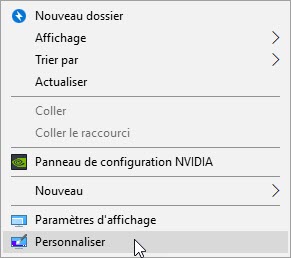
Regardez dans la liste des modules qui se trouve dans la partie gauche de la fenêtre et cliquez sur « thèmes ». Vous pouvez voir les informations sur le thème actuel que vous utilisez : votre fond d’écran, la couleur, la forme de la souris…
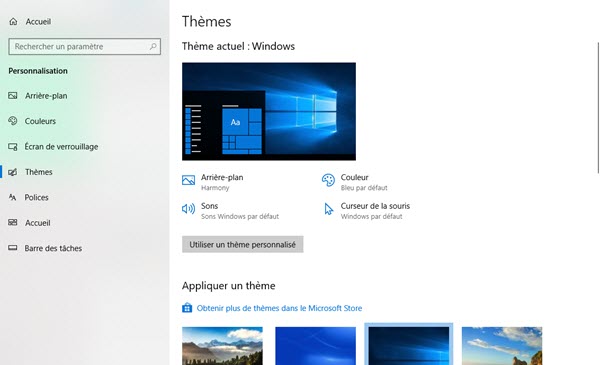
Descendez dans la fenêtre et vous verrez un menu qui s’appelle « appliquer un thème ». Par défaut, vous devez en avoir quelques-uns qui sont proposés par Microsoft et par le constructeur de votre ordinateur. Juste en dessous, vous avez un lien « obtenir plus de thèmes dans le Microsoft Store ». Cliquez dessus.
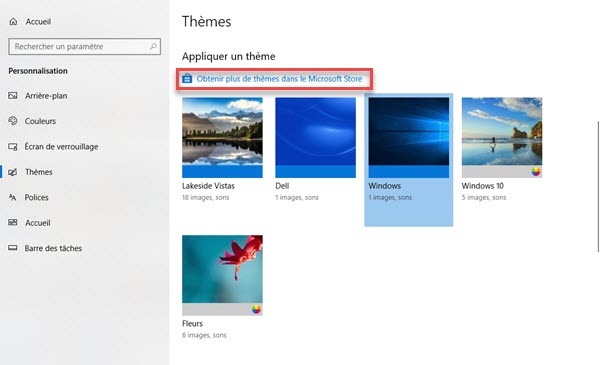
Utilisez le Microsoft Store pour télécharger des thèmes
On n’y pense pas forcément mais le Microsoft Store ne propose pas que des jeux ou des logiciels. Il y a toute une section dédiée aux thèmes qui sont, pour la très grande majorité, gratuits. Microsoft est d’ailleurs l’éditeur d’une très grande partie du contenu. Il existe également des thèmes payants qui sont généralement un peu plus complets avec des fonds d’écran animés ou d’autres fonctionnalités.
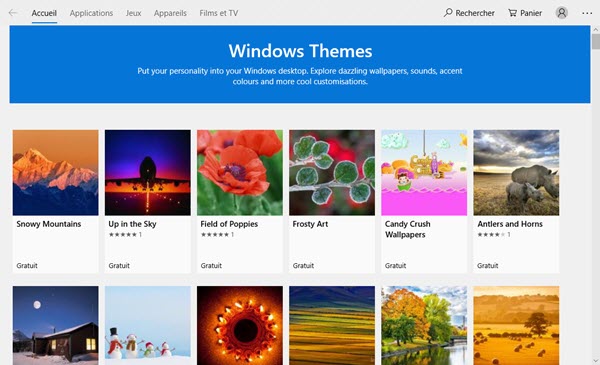
Lorsque vous avez trouvé un thème qui vous plait, cliquez dessus puis cliquez sur « télécharger ». L’application est alors à retrouver dans le menu « personnalisation » de Windows 10, celui que nous évoquions au début de l’article. Vous pouvez ensuite ajouter facilement le thème en cliquant dessus. Sachez qu’ils proposent, pour la plupart, plusieurs images qui changent à intervalle régulier, intervalle qu’il est possible de paramétrer dans le menu « arrière-plan ».
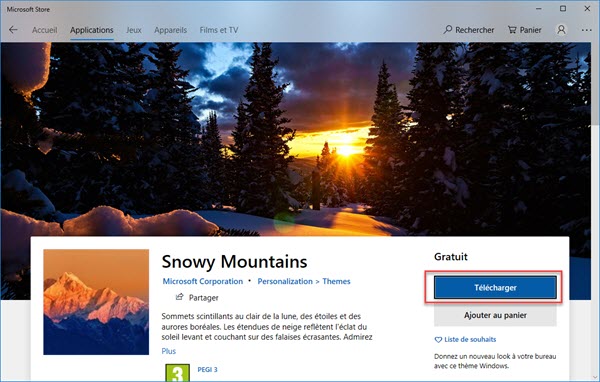
En cas de besoin, les thèmes téléchargés se désinstallent très facilement comme n’importe quelle autre application à partir du menu « applications » dans « paramètres » de Windows 10. Pour plus d'idées de personnalisation, n'hésitez pas à consulter notre section "personnaliser son ordinateur".







